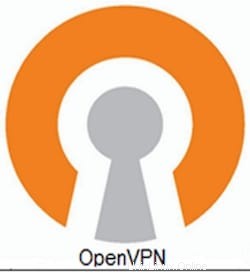
V tomto tutoriálu vám ukážeme, jak nainstalovat OpenVPN na CentOS 8. Pro ty z vás, kteří nevěděli, OpenVPN je open-source aplikace, která se obvykle široce používá k vytváření zabezpečené digitální privátní sítě přes nezabezpečený otevřený veřejný internet. OpenVPN je řešení SSL VPN, které bezpečně vyčerpává váš systémový vztah přes internet. Funkce OpenVPN ve struktuře klient-server. Všechna konkrétní zařízení připojená k virtuální exkluzivní síti se chovají, jako by Jsou připojeni k vaší místní síti. Konkrétní pakety odesílané tunelem VPN jsou šifrovány 256bitovým šifrováním AES, což znemožňuje krádež dat.
Tento článek předpokládá, že máte alespoň základní znalosti Linuxu, víte, jak používat shell, a co je nejdůležitější, hostujete svůj web na svém vlastním VPS. Instalace je poměrně jednoduchá a předpokládá, že běží v účtu root, pokud ne, možná budete muset přidat 'sudo ‘ k příkazům pro získání oprávnění root. Ukážu vám krok za krokem instalaci serveru OpenVPN na CentOS 8.
Předpoklady
- Server s jedním z následujících operačních systémů:CentOS 8.
- Abyste předešli případným problémům, doporučujeme použít novou instalaci operačního systému.
non-root sudo usernebo přístup kroot user. Doporučujeme jednat jakonon-root sudo user, protože však můžete poškodit svůj systém, pokud nebudete při jednání jako root opatrní.
Nainstalujte OpenVPN na CentOS 8
Krok 1. Nejprve začněme tím, že zajistíme, aby byl váš systém aktuální.
sudo dnf vyčistit aktualizaci allsudo dnf
Krok 2. Instalace OpenVPN na CentOS 8.
Nyní stahujeme skript pro automatickou instalaci OpenVPN z GitHubu:
klon git https://github.com/Nyr/openvpn-install.git
Dále přepněte na openvpn-install adresář a spusťte instalační skript:
chmod +x openvpn-install.shsudo ./openvpn-install.sh
Měli byste získat následující výstup:
Vítejte v tomto instalačním programu OpenVPN "road warrior"! Než začnu nastavovat, musím se vás zeptat na několik otázek. Můžete ponechat výchozí možnosti a pouze stisknout enter, pokud s nimi souhlasíte. Nejprve zadejte adresu IPv4 síťového rozhraní, které má OpenVPN poslouchat. IP adresa:192.168.77.20 Tento server je za NAT. Jaká je veřejná adresa IPv4 nebo název hostitele? Veřejná IP adresa / název hostitele:vpn.idroot.us Jaký protokol chcete pro připojení OpenVPN? 1) UDP (doporučeno) 2) Protokol TCP [1-2]:1 Jaký port chcete, aby OpenVPN naslouchal? Port:148 Které DNS chcete používat s VPN? 1) Současné překladače systému 2) 1.1.1.1 3) Google 4) OpenDNS 5) Verisign DNS [1-5]:3 Nakonec mi řekněte své jméno pro klientský certifikát. Prosím, používejte pouze jedno slovo, žádné speciální znaky. Jméno klienta:godetz Dobře, to bylo vše, co jsem potřeboval. Nyní jsme připraveni nastavit váš server OpenVPN. Pokračujte stisknutím libovolné klávesy… Aktualizace úložišť správy předplatného. Aktualizace úložišť správy předplatného. Extra balíčky pro Enterprise Linux 8 - x86_64 189 kB/s | 16 MB 01:24 Poslední kontrola vypršení platnosti metadat:před 0:00:40 ve středu 16. prosince 2019 21:36:46 EAT. Balíček epel-release-7-11.noarch je již nainstalován. Závislosti vyřešeny. Není co dělat. Hotovo!
Hlavní konfigurační soubor serveru OpenVPN je /etc/openvpn/server.conf můžete si jej naladit podle svých představ:
$ cat /etc/openvpn/server.conf port 148proto udpdev tunsndbuf 0rcvbuf 0ca ca.crtcert server.crtkey server.keydh dh.pemauth SHA512tls-auth ta.key 0topologie subnetserver 0252055if. ipp.txtpush "redirect-gateway def1 bypass-dhcp"push "dhcp-option DNS 192.168.22.1"keepalive 30 120cipher AES-256-CBCuser Nobodygroup Nobodypersist-keypersist-tunstatus openvpn-c3crl-logverb.>Krok 3. Vygenerujte uživatelský profil OpenVPN.
Nyní vygenerujeme klientský certifikát a klíč pomocí následujících příkazů:
$ sudo ./openvpn-install.shVypadá to, že OpenVPN je již nainstalován. Co chceš dělat? 1) Přidat nového uživatele 2) Odvolat stávajícího uživatele 3) Odebrat OpenVPN 4) Ukončit Vyberte možnost [1-4]:1 Řekněte mi název klientského certifikátu. Prosím, používejte pouze jedno slovo, žádné speciální znaky. Jméno klienta:meilana Používání SSL:openssl OpenSSL 1.1.1 FIPS 11. září 2018 Nelze načíst /etc/openvpn/easy-rsa/pki/.rnd do RNG 139966006863680:error:2406F079:generátor_náhodného souboru :crypto/rand/randfile.c:90:Filename=/etc/openvpn/easy-rsa/pki/.rnd Generování soukromého klíče RSA ………………………………………………… …………………..+++++ ……………………………………….++++++ zápis nového soukromého klíče do '/etc/openvpn/easy-rsa/ pki/private/meilana.key.SmeichedelicsaH' Použití konfigurace z /etc/openvpn/easy-rsa/pki/safessl-easyrsa.cnf Nelze načíst /etc/openvpn/easy-rsa/pki/.rnd do RNG 139821008 error:2406F079:generátor náhodných čísel:RAND_load_file:Nelze otevřít soubor:crypto/rand/randfile.c:90:Filename=/etc/openvpn/easy-rsa/pki/.rnd Zkontrolujte, zda požadavek odpovídá podpisu Podpis ok Předmět Distinguished Name je následující commonName :ASN.1 12:'meilana' Certifikát bude certifikován do 10. prosince 16:36:46 2026 GMT (3650 dní) Vypsat databázi s 1 novými položkami Data Base Up datováno Klient user1 přidán, konfigurace je dostupná na:/root/meilana.ovpn
.ovpnSoubor profilu OpenVPN je umístěn v/rootsložka.Krok 4. Připojte se k serveru OpenVPN z klienta.
Klient VPN spojený s vaším výběrem můžete použít ke konfiguraci klienta OpenVPN ve vašem operačním systému. Pro všechny, kteří chtějí používat oficiálního klienta OpenVPN, přejděte na webovou stránku pro stahování a získejte nejnovější verzi po této instalaci.
Blahopřejeme! Úspěšně jste nainstalovali OpenVPN. Děkujeme, že jste použili tento návod k instalaci serveru OpenVPN na systémy CentOS 8. Pro další nápovědu nebo užitečné informace vám doporučujeme navštívit oficiální web OpenVPN.
Cent OS